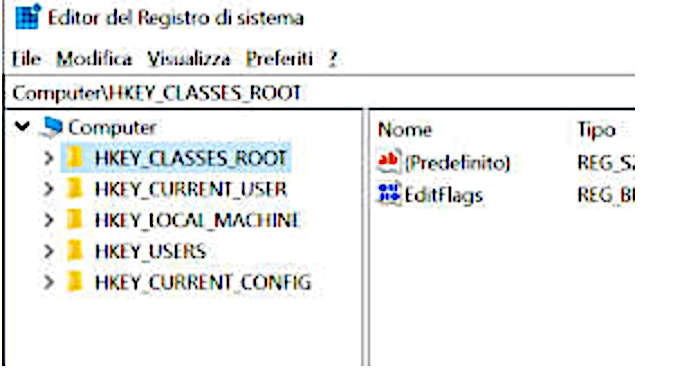Come molti utilizzatori di Pc Windows ormai avranno capito, Windows non è uno dei sistemi più efficienti presenti sul mercato e questo si riflette sulla lentezza che il sistema accumula nel corso del suo utilizzo. Per i normali utilizzatori questo può essere molto frustrante in quanto nonostante il pc disponga di risorse si in termini di memoria RAM sia in termini di spazio si disco diventa sempre più lento!
Come fare a risolvere il problema? Il problema principale della lentezza di Windows risiede nel registro delle applicazioni cioè il registry.
Perché il registry rallenta il PC?
Il registry è un database che contiene riferimenti ai programmi, alle DLL, alle estensioni dei file e a miriadi di ulteriori proprietà che fanno si che il sistema possa funzionare correttamente con gli automatismi che conosciamo. Quando i programmi vengono installati in Windows aggiungono voci nel registry che gli servono per poter gestire le varie configurazioni. Se invece i programmi vengono disinstallati può succedere che le chiavi del registry non vengano eliminate correttamente e quindi rimangano nel registry inutilizzate.
Con il tempo queste chiavi inutilizzate determinano l’appesantimento del DB del registry che quindi impiega per questo motivo più tempo per trovare le informazioni e per creare le associazioni.
Quando questo accade il PC diventa inspiegabilmente lento. A volte in realtà ci sono anche servizi windows inutilizzati che rimangono in stato di esecuzione e diversi altri fattori per cui pulire il registro non è il solo elemento che può determinare una perdita di prestazioni del PC.
Vediamo di seguito quali sono i migliori strumenti gratis per far ritornare il PC non dico come nuovo ma quanto mano ad uno stato ottimale di funzionamento con prestazioni quanto meno accettabili.
Indice
- Rimuovere manualmente le voci dal registry
- Wise Registry Cleaner
Rimuovere manualmente le voci dal registry
Rimuovere le voci dal registry manualmente è un’operazione da addetti ai lavori che sconsiglio vivamente. Se non volete correre il rischio di gravi malfunzionamenti oppure di essere costretti a riformattare il sistema non siate imprudenti nell’operare operazioni manuali.
Se proprio avete la curiosità di sapere come funziona il sistema sappiate che esiste il programma REGEDIT.exe
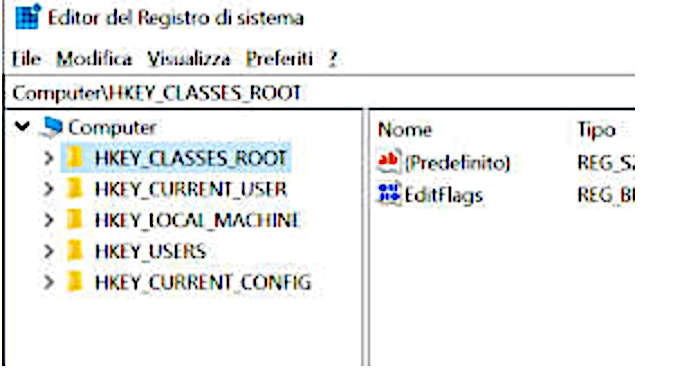
Questo programma consente di analizzare le singole voci del registry di Windows, di modificarle, cancellarle, aggiungerne di nuove. Se non sapete esattamente cosa fare e come farlo… NON LO FATE!!!
WISE REGISTRY CLEANER
Come prima cosa per effettuare il download gratuito del prodotto occorre navigare sul sito https://www.wisecleaner.com/wise-registry-cleaner.html e cliccare su Free Download

A questo punto dovrebbe iniziare il download del file. Una volta completata questa fase se tutto è andato bene dovreste trovare nella cartella Download il file WRCFree_10.3.2.691.exe
Cliccando due volte sul file si procederà all’installazione del programma sul PC.
Alla prima esecuzione verrà prospettata la seguente schermata dove viene richiesto di eseguire per la prima volta il Tool di scansione.
La prima cosa che viene richiesto è se si vuole creare un punto di ripristino oppure effettuare il backup completo del registro di Windows. Io ho optato per la seconda in modo da poter disporre di un backup completo che non si sa mai. I punti di ripristino non mi sono mai piaciuti e non sono completamente convinto sull’affidabilità di questo metodo.
Comunque mettiti seduto e attendi con la calma il completamento del backup del registry che può richiedere diverso tempo.
Una volta completato il backup puoi procedere ad attivare la funzione desiderata. io inizierei con una scansione Rapida per analizzare il registry nella maniera meno invasiva possibile. Per quanto queste applicazioni siano collaudate è sempre possibile che possano effettuare delle operazioni errate andando a compromettere il registro. Quindi per prudenza seguirei la strada meno invasiva.
Interessante il fatto che una volta una volta completata la scansione vengano indicate le voci che potrebbe essere rischioso eliminare. Questo mette in evidenza la delicatezza dell’operazione e di come anche lo sviluppatore del software mantenga sempre un atteggiamento prudenziale quando occorra cancellare delle chiavi dal registri di windows
A questo punto cliccando sul bottone verde Pulizia si avvierà il task di eliminazione delle voci inutili dal registry con conseguente prima ottimizzazione del sistema.
Consiglio di effettuare ulteriori scansioni con la relativa pulizia fino a non ottenere più errori nel registry.
Questo interessante programma oltre ad avere la funzione di pulizia del registry dispone anche della funzione di ottimizzazione del sistema nelle seguenti voci:
– Accelerazione di avvio e spegnimento
– Stabilità del sistema
– Velocità del sistema
– Velocità della rete
– Ottimizzazione dell’HD SSD
E’ possibile inoltre deframmentare il registry in modo da renderlo più veloce nella lettura e scrittura.
Attenzione alla deframmentazione perchè richiede il riavvio del pc, quindi consiglio di non effettuare questa operazione se stai facendo un’attività importante o urgente perchè potrebbe bloccarti il PC pe run certo tempo.
Terminata la deframmentazione, riavviato il PC si può a questo punto tentare un’analisi più accurata del sistema in modo da cercare di ottenere un miglioramento delle prestazioni più alto tramite la scansione completa. Una volta terminata la scansione il sistema potrebbe avvisare che l’eliminazione di alcuni elementi potrebbe essere rischiosa. Per questo è consigliabile selezionare in basso a sinistra la voce “CONSIGLIATI” così da procedere alla correzione solo delle voci la cui rimozione solo difficilmente potrebbe comportare la corruzione del sistema e produrre instabilità.

Quindi dopo aver selezionato Consigliati premere il bottone verde Pulizia
Attenzione sempre a verificare con attenzione quello che si sta facendo per evitare spiacevoli inconvenienti. Se seguirete quando indicato in questa guida difficilmente potrete incorrere in problemi. Sappiate comunque e siate consapevoli che operare sul registro è comunque un’operazione rischiosa e quindi prima di lanciare programmi di questo tipo fate un backup su harddisk esterno di tutti i file importanti che avete sul PC. Siete stati avvisati!!!
Se ti è stato utile l’articolo, condividilo e lascia un commento!